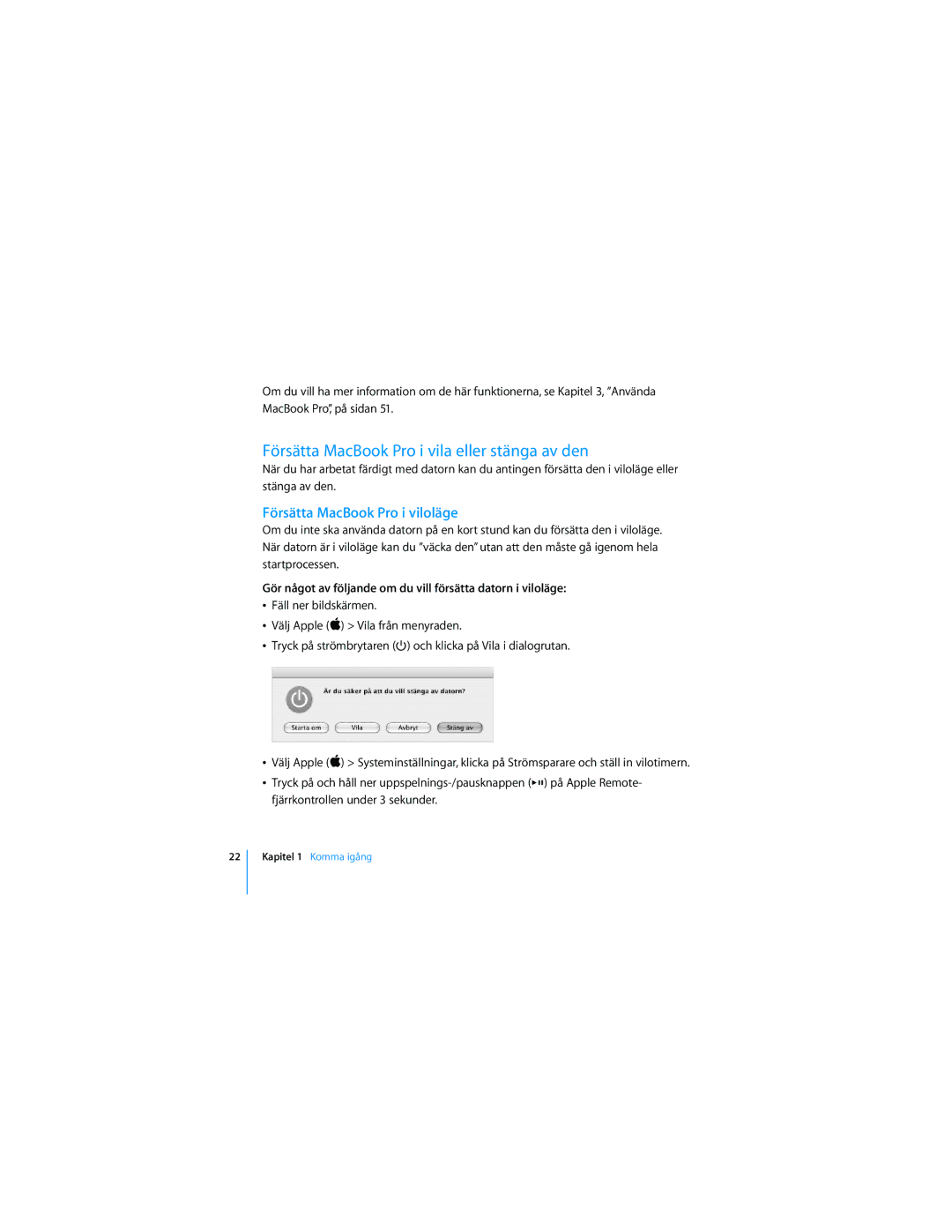Om du vill ha mer information om de här funktionerna, se Kapitel 3, ”Använda MacBook Pro”, på sidan 51.
Försätta MacBook Pro i vila eller stänga av den
När du har arbetat färdigt med datorn kan du antingen försätta den i viloläge eller stänga av den.
Försätta MacBook Pro i viloläge
Om du inte ska använda datorn på en kort stund kan du försätta den i viloläge. När datorn är i viloläge kan du ”väcka den” utan att den måste gå igenom hela startprocessen.
Gör något av följande om du vill försätta datorn i viloläge:
ÂFäll ner bildskärmen.
ÂVälj Apple () > Vila från menyraden.
ÂTryck på strömbrytaren (®) och klicka på Vila i dialogrutan.
ÂVälj Apple () > Systeminställningar, klicka på Strömsparare och ställ in vilotimern.
ÂTryck på och håll ner